Pero un SO de red es: un componente software de una computadora que tiene como objetivo coordinar y manejar las actividades de los recursos del ordenador en una red de equipos. Consiste en un software que posibilita la comunicación de un sistema informático con otros equipos en el ámbito de una red.
Dependiendo del fabricante del sistema operativo de red, tenemos que el software de red para un equipo personal se puede añadir al propio sistema operativo del equipo o integrarse con él. Netware de Novell es el ejemplo más familiar y famoso de sistema operativo de red donde el software de red del equipo cliente se incorpora en el sistema operativo del equipo. El equipo personal necesita ambos sistema operativos para gestionar conjuntamente las funciones de red y las funciones individuales.
Lista de sistemas operativos de red estos sirven para utilizar un sistema basado en competencias
El software del sistema operativo de red se integra en un número importante de sistemas operativos conocidos:
Cada configuración (sistemas operativos de red y del equipo separados, o sistema operativo combinando las funciones de ambos) tiene sus ventajas e inconvenientes. Por tanto, nuestro trabajo como especialistas en redes es determinar la configuración que mejor se adapte a las necesidades de nuestra red..
Es un sistema operativo de Microsoft que se puso en circulación el 17 de febrero de 2000 con un cambio de nomenclatura para su sistema NT. Así,Windows NT 5.0 pasó a llamarse Windows 2000. Fue sucedido por Windows XP para equipos de escritorio en octubre de 2001 y Windows Server 2003 para servidores en abril de 2003.
Windows 2000 es un sistema operativo para empresas y es ideal para ejecutar servidores de red o los servidores de archivo. Dentro de las tareas que puede realizar se incluyen:
crear cuentas de usuarios,
asignar recursos y privilegios,
DNS o resolución de nombres de dominio,
entre otros servicios básicos.
Otra de las funciones que tiene, es como en todo sistema Windows la opción de utilizarlo como una estación de trabajo más de la red. Dicho sistema operativo es muy eficiente y su principal punto fuerte es el Active Directory (Directorio Activo), herramienta desde la cual se puede administrar toda la infraestructura de una organización.
En este sistema operativo, se introdujeron algunas modificaciones respecto a sus predecesores como el sistema de archivos NTFS 5, con la capacidad de cifrar y comprimir archivos. Introdujo también las mejoras en el sistema de componentes COM, introduciendo COM+ que unificó en un solo paquete de los servicios anexados y la tecnología COM y MTS de Windows NT4, con nuevas ventajas en el ámbito empresarial.
Versiones
Existen cuatro variantes de Windows 2000 que son: Professional, Server , Advanced Server y Datacenter Server. Estas dos últimas variantes son ampliaciones del propio Windows 2000 Server.
Windows 2000 Server
Está destinada a ser el servidor de archivos, impresión, web, FTP de una empresa de chica a mediana. Su antecesor es Windows NT 4.0 Server. Es ideal para cuando no se requiere de un servidor dedicado a cada tarea o departamento, logrando de esta manera mantener todo centralizado en un solo servidor.
Windows 2000 Advanced Server
Windows 2000 Advanced Server es el sucesor de Windows NT Server 4.0 Enterprise Edition. Este sistema está orientado a empresas de medianas a grandes que ya tienen una mayor demanda por parte de los clientes (es decir, los usuarios de la red) para ejecutar aplicaciones de negocios en línea como soluciones en comercio electrónico y punto.com. Ofrece una estructura completa de clústeres para alta disponibilidad y escalabilidad y admite el multiprocesamiento simétrico de ocho vías (SMP), además de memoria hasta de 8 GB con la Extensión de dirección física de Intel (PAE). Soporta hasta 8 procesadores, soporte RAID y tolerancia a fallas. Su principal función es la de servidor de aplicaciones o de tareas crítica dentro de una organización grande. En general en estos casos, la demanda no es toda de un servidor sino de varios.
Windows 2000 Datacenter Edition
Windows 2000 Datacenter Server es una versión de primer nivel especializada para Windows 2000 Server, que admite el multiprocesamiento simétrico (SMP) de 32 vías y hasta 64 GB de memoria física. Al igual que Windows 2000 Advanced Server, proporciona los servicios de clústeres y equilibrio de carga al igual que las funciones estándar. Está destinado a servidores muy potentes, pensado para, por ejemplo simulaciones espaciales, cálculos matemáticos complejos, simulaciones de ingeniería, etc. También se lo utiliza para manejar grandes volúmenes de datos, como por ejemplo procesamiento de transacciones en línea, proyectos de consolidación de servidor así como para ISP a gran escala y alojamiento de sitios Web (de allí su nombre Datacenter Edition).
Por otra parte Microsoft desarrollo una versión de edición limitada de Advanced Server Limited Edition, la cual salió al mercado en 2001 y se ejecuta sobre procesadores Itanium 64-bit de Intel.
INSTALACIÓN DE WINDOWS 2000
Se da por supuesto que el lector tiene conocimientos medios-básicos de informática y Windows.
Es posible que el proceso sea ligeramente diferente en cada caso o que aparezcan problemas durante la instalación...la informática es así. Lo único que puedo decir es que yo me enfrenté a esto solito y sin ayuda. Y cuando me encontré problemas busqué respuestas en internet, llamando al servicio técnico de vendedor de mi PC o al típico sufrido amigo que sabe de informática...
Por favor, no me bombardeéis con consultas por mail, ya que no tengo servicio de atención al cliente... ;-) .
Es posible que el proceso sea ligeramente diferente en cada caso o que aparezcan problemas durante la instalación...la informática es así. Lo único que puedo decir es que yo me enfrenté a esto solito y sin ayuda. Y cuando me encontré problemas busqué respuestas en internet, llamando al servicio técnico de vendedor de mi PC o al típico sufrido amigo que sabe de informática...
Por favor, no me bombardeéis con consultas por mail, ya que no tengo servicio de atención al cliente... ;-) .
La revista Computer Hoy es excelente y toca temas muy variados, incluyendo instalaciones, solución de problemas, etc. Buscad información antes de poner el grito en el cielo si aparecen problemas. De todas formas si sigues este tutorial paso a paso no tiene que aparecer ningún problema y si aparece y haces una copia de seguridad de tus documentos, no será nada grave.
Nota: como siempre, conviene leer el tutorial hasta el final antes de ponerse manos a la obra.
En este tutorial aprenderás a instalar Windows 2000 (en adelante, W2K) que, en mi humilde opinión es el mejor sistema operativo creado por Microsoft hasta la fecha, mejor incluso que el hiper-conocido Windows XP. ¿Porqué digo esto?. Pues por muchas razones: estabilidad superior, menor consumo de recursos del sistema y muchas cosas más. Pero hay dos especialmente importantes para mi:
| 1- | No tiene ni de lejos la ingente cantidad de agujeros de seguridad de Windows XP. Hasta tal punto ha llegado el tema que incluso se produjo un hecho curioso cuando publicaron el primer "service pack": después de instalarlo aparecían problemas. Era el "colmo de los colmos", un parche para resolver diversos problemas, generaba otros. Por cierto, el mencionado parche resolvía más de 300 errores (cuántos quédarán por resolver entonces...). |
| 2- | No está conectándose constantemente a Microsoft para enviar información oculta, que es un tema que me irrita bastante. En Tom's Hardware, una de las webs de informática más importantes del mundo, comentaban después de aparecer este SO que habían descubierto que al hacer una búsqueda de un archivo en el disco duro (una cosa muy habitual) habían descubierto que el XP se conectaba a Microsoft. ¿Para qué?. También recientemente, una web alemana descubría lo que el XP envía a Microsoft de forma oculta al acceder al servicio "Windows update": una lista de todos los programas instalados en el ordenador, que el XP prepara y encripta en algún momento que no se use el ordenador (cuando se activa el salvapantallas, etc.). |
Bueno, para comenzar a instalar necesitas el CD de W2K, evidentemente. Si no fuera el disco original, no debe tener sector de arranque, asi que también necesitarás en este caso un disquete de inicio de W98 al que debes agregar el siguiente archivo: "smartdrv.exe", que encontrarás en el CD de W98, dentro del directorio "\win98".
PRIMER PASO: ARRANCANDO LA INSTALACIÓN
Lo primero es conseguir que comience la instalación en la partición elegida. Si continúas el tutorial anterior, debes tener una partición primaria de 1 GB, formateada en FAT32, activa y la de W98 oculta.
Opcion 1: el CD de W2K es el original:
Bien, inserta el CD y enciende el ordenador. Recuerda que la partición donde lo vas a instalar debe estar formateada y activa. Una vez la BIOS termine de chequear el PC, oirás el CD girar y aparecerá la siguiente pantalla:
Si no apareciera, es que el CD no tiene sector de arranque o bien no está activado o disponible el arranque del ordenador a través de CD-Rom en la BIOS. Para activarlo, debes estar atento al momento en que arranca, cuando se muestra el chequeo de la memoria RAM y demás:
Nota: Entrar en la BIOS es algo que a mucha gente le produce "repelús", pero no es para tanto. Es cierto que es un área complicada y ciertos cambios sin control puede provocar muchos problemas posteriormente. Si no estás seguro de cómo hacerlo, es mejor que pases a la opción 2.
En este momento debes pulsar la tecla "Supr" (fijate que dice "Press DEL to run Setup") para entrar en el menú de la BIOS y activarlo. Una vez dentro, verás algo así (lógicamente puede ser muy diferente, en función de la placa base de tu PC):
En este momento debes pulsar la tecla "Supr" (fijate que dice "Press DEL to run Setup") para entrar en el menú de la BIOS y activarlo. Una vez dentro, verás algo así (lógicamente puede ser muy diferente, en función de la placa base de tu PC):
Utiliza los cursores para desplazarte hasta el apartado "Boot" (arranque):
¿Ves que a la derecha dice "Enter - Go to sub screen" (la verdad es que no se han esmerao demasiado en explicaciones)? Pues, pulsa "Enter" para ir al sub-menú:
Así es como debería estar configurado. En primer lugar (1st) la disquetera (Floppy device), en segundo (2nd) el lector de CDs (CDROM) y en tercero (3rd) el disco duro (Hard drive). Si no estuviera asi, utiliza los cursores para seleccionar el primer, segundo o tercer puesto y la tecla "Delete" (la flecha a izquierdas) para cambiarlo. Al terminar, pulsa F10 para guardar cambios y salir:
Selecciona "[OK]" y pulsa "Enter" para guardar y salir. Si todo ha ido bien, debería aparecer el mensaje que ves al principio de esta opción.
En el momento en que lo veas, pulsa cualquier tecla y se iniciará el proceso de instalación...
En el momento en que lo veas, pulsa cualquier tecla y se iniciará el proceso de instalación...
Opción 2: el CD de W2K no tiene sector de arranque o bien no es posible arrancar desde un CD:
En este caso, debes echar mano del disquete de inicio de W98 y arrancar con él, tal como ya describí. En el menú de opciones, selecciona la opción de cargar controladores para CD-Rom.
Una vez termine, teclea "smartdrv" y pulsa "Enter" para cargar este controlador. Si no lo haces, la instalación será eterna... (después de 8 horas con un Athlon a 700 Mhz, todavía iba por el 80% al copiar archivos):
Seguidamente, y con el CD de W2K en el lector, teclea "D:" y pulsa "Enter". Nota: la letra "D" debe sustituirse por aquella que corresponda al lector de CDs. Para más info, clic aquí. Luego teclea: "cd i386", pulsa "Enter" y luego "winnt" y de nuevo "Enter".
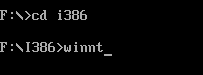
Con esto comenzará el proceso copia de archivos necesarios para el programa de instalación:

Una vez que comienza, debes indicarle de dónde debe copiar los archivos. Como ya aparece la ruta del CD correcta, tan sólo tienes que pulsar "Enter" y comenzará la copia:
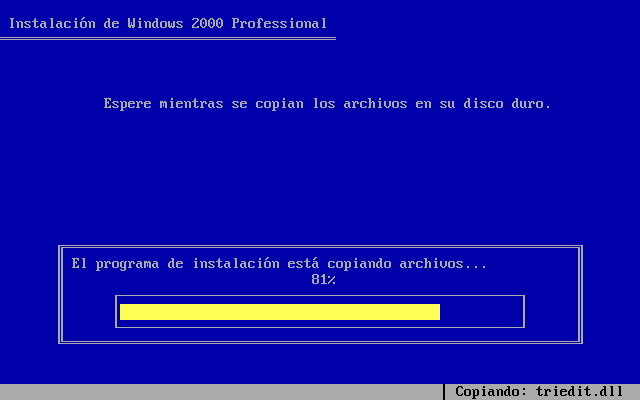
Cuando termine, se mostrará esta pantalla:
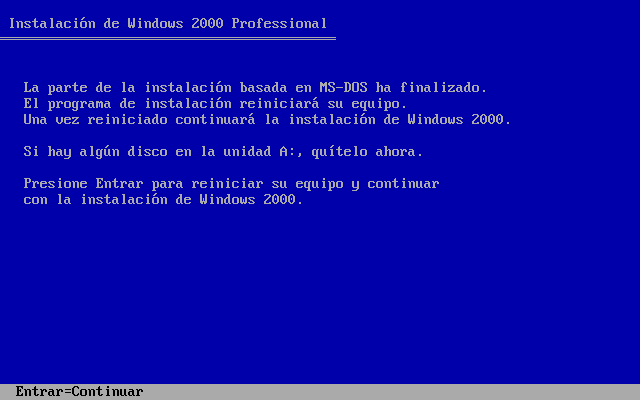
Solo debes sacar el disquete y pulsar "Enter". Se reiniciará y volverá a entrar en el proceso de instalación, que ahora es común para ambas opciones.
Así pues, continuamos en la pagina siguiente, que es indiferente a la opción escogida para comenzar, porque es exactamente igual para ambas.
SEGUNDO PASO: COMENZANDO A INSTALAR
Una vez has tomado una u otra opción, comienza el proceso de copia de archivos necesarios para que W2K se instale:
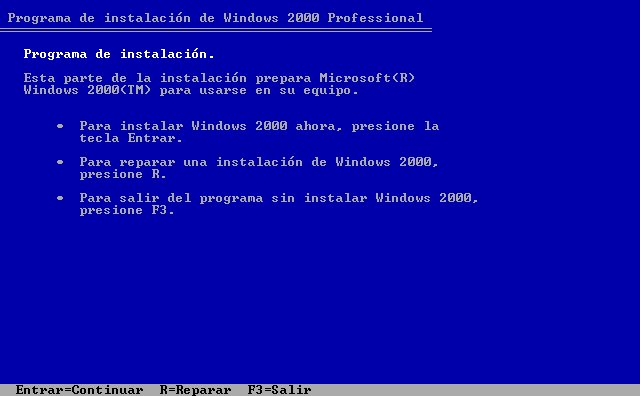
Si quieres continuar, pulsa "Enter", si prefieres dejarlo para otro momento, pulsa "F3".
Nota: con algunos teclados modernos Logitech o similares, las teclas "F" de la parte superior no funcionan hasta que no pulsas la tecla "Bloq teclas F".
En la siguiente pantalla se muestra la licencia, como siempre ocurre al instalar cualquier programa:
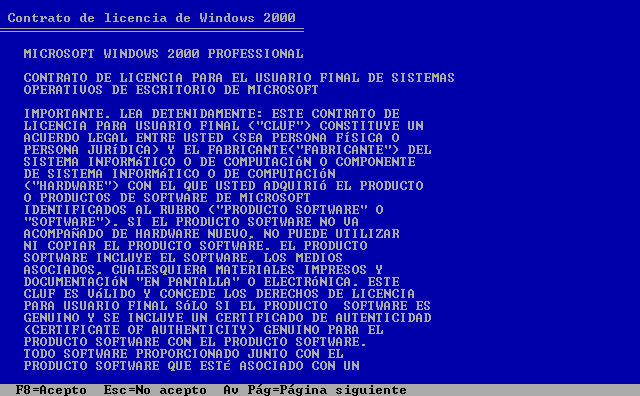
Después de leerla, pulsa "F8" para pasar al siguiente paso, donde se nos pregunta en qué partición queremos instalar W2K:
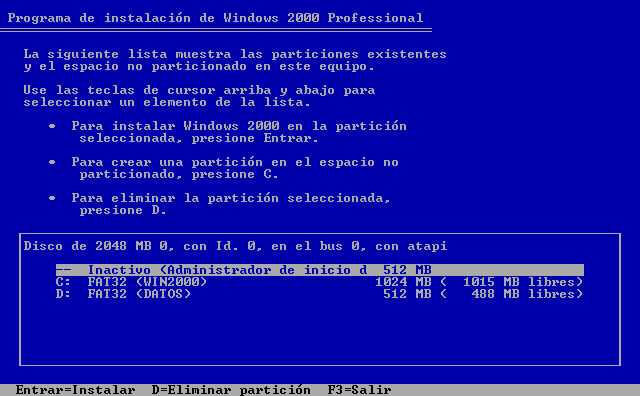
Como ya teníamos preparada para ello en el anterior tutorial una partición de 1 GB, formateada con FAT32 y con nombre "WIN2000", sólo hay que escogerla, utilizando los cursores:
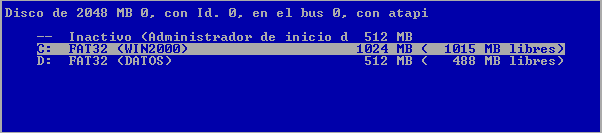
Pulsa "Enter" para pasar a la siguiente pantalla, donde se nos pregunta si queremos cambiar el formato de la partición escogida:
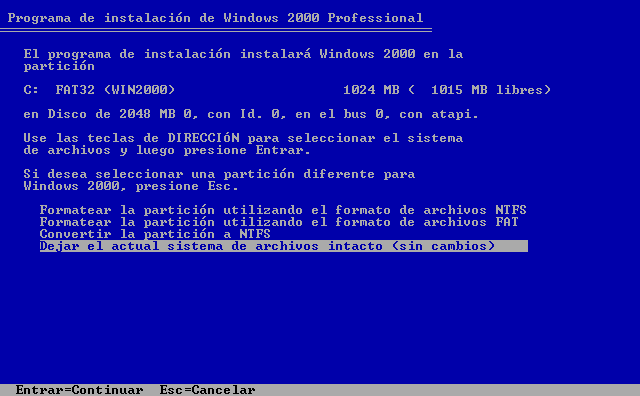
Yo suelo dejarlo intacto por dos razones:
| 1- | En una ocasión, decidí cambiarlo a NTFS y se fue todo al garete, teniendo que volver a comenzar desde el principio. |
| 2- | Cambiandolo a NTFS, eliminamos la posibilidad de instalar el gestor de arranque "Bootmagic", que mas adelante nos permitirá gestionar qué SO arranca cada vez que encendemos el PC. Como después de instalar W2K, siempre se puede convertir a NTFS, no conviene precipitarse. |
Pulsa "Enter" cuando te hayas decidido y comenzará la copia de archivos de la instalación:
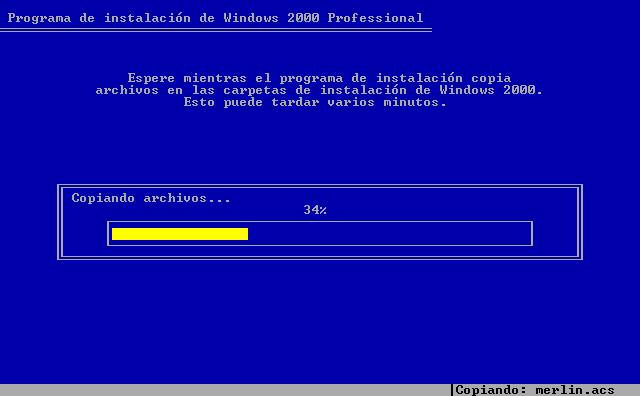
Seguidamente, se reiniciará:
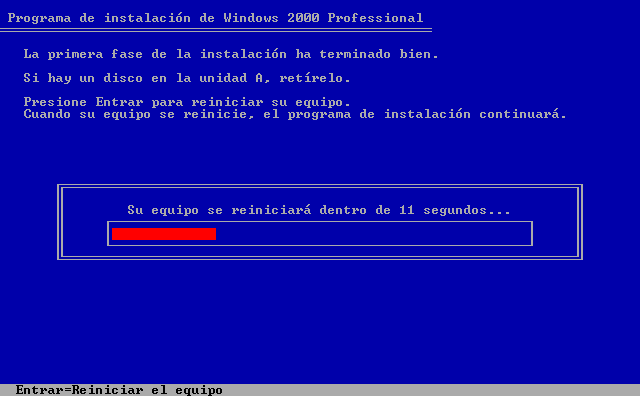
Quita cualquier disquete de la disquetera, que la cosa continúa...
TERCER PASO: COMIENZA LA INSTALACIÓN DE W2K
Despues del arranque, prosigue el proceso de instalación y comienza a arrancar w2k:

Es posible que aparezca el "Checkdisk" (la versión moderna del "Scandisk" de W95 y 98):
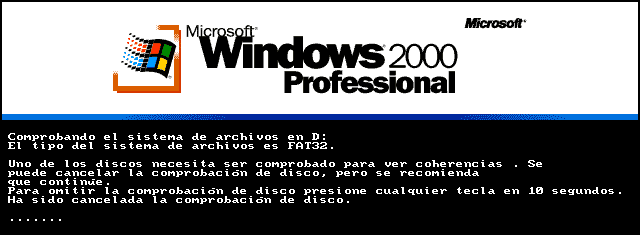
Si crees que el disco duro está perfecto, pulsa una tecla para omitir el chequeo. Consejo: si utilizas W95/98 o Me, no lo omitas...te puedes llevar alguna sorpresa. Luego, continua la cosa con la autodetección de tus dispositivos de harware:

Llega el momento de la configuración del teclado:

En principio, en esta ventana no se suele tocar nada, pero yo aconsejo hacer un pequeño cambio que luego viene bien. Se trata de desactivar una opción en la que al mantener pulsado la tecla mayúsculas izquierda durante unos segundos se activa el cambio de idioma del teclado. Eso me solía ocurrir al insertar en el lector de CDs algún disco con autoarranque.
Pero, ¿que tiene que ver una cosa con la otra?. Pues que otro truquillo, esta vez para evitar que se ejecute el autoarranque (cuando no te interesa que lo haga) es mantener pulsada la tecla mayúsculas izquierda mientras Windows reconoce el CD. Y, claro, te llevas un susto porque se activa el cambio de idioma a la vez que suena un pitido agudo de esos que te hacen sudar porque crees que ha pasado algo gordo...
Para evitar esto, pulsa en "Personalizar":
Y en la nueva ventana, de paso desactiva "Habilitar el indicador en la barra de tareas" para quitar un icono que no hace más que ocupar sitio y pulsa "Cambiar secuencia de teclas":
Y en la nueva ventana, desactiva "Habilitar secuencia de teclas"
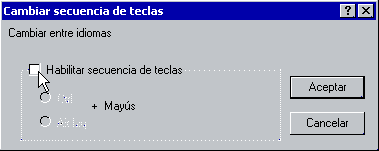
Luego acepta y continúa pulsando "Siguiente". Introduce tu nombre y demás:

y luego el número de licencia:

Después, debes darle un nombre que W2K asignará al PC e introducir una contraseña:
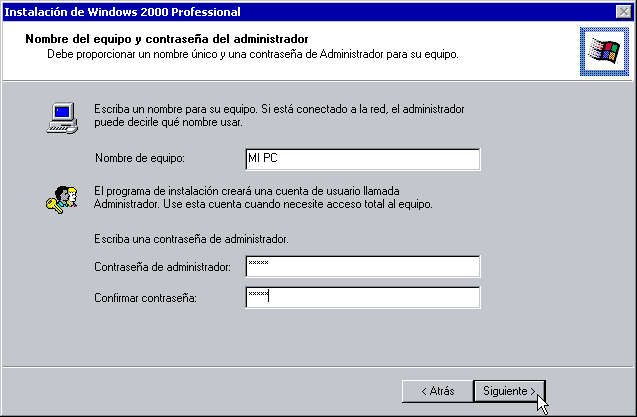
Nota: no pongas la fecha de tu cumpleaños ni tu numero de teléfono. Sé algo menos convencional...
En el siguiente paso comprueba que la fecha y hora son correctas:

Continúa y comenzará la instalación de software para poder utilizar una red y el acceso a Internet:
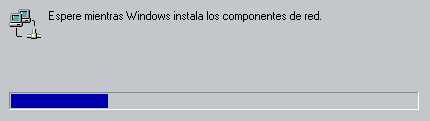
Bueno, ahora le toca el turno a la configuración de red:

Si tienes claro como debe ser, selecciona la configuración personalizada e intriduce allí todos los parámetros; sino, selecciona la típica y continúa la instalación. De nuevo, algo similar. Si conoces las configuración de la red y si hay un dominio (cosa probable si lo estás instalando en el ordenador del trabajo), introduce los datos pertinentes (que debe conocer el informático):

Si no es así, y tan sólo es tu ordenador y tu modem, selecciona la primera opción y continúa.

Nos acercamos al final...

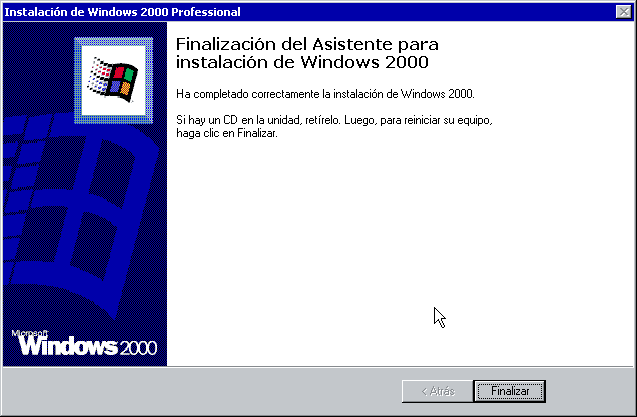
Bueno, ya está instalado. Cuando se reinicie, verás la siguiente ventana:
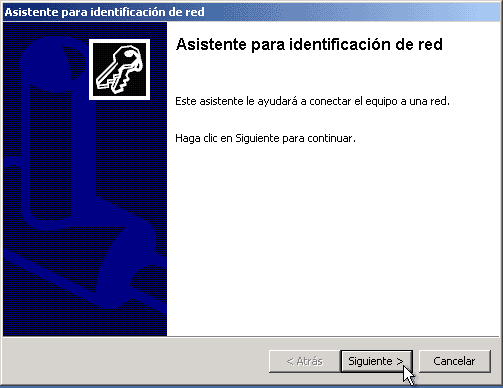
Pulsa siguiente y llega uno de esos momentos clave:
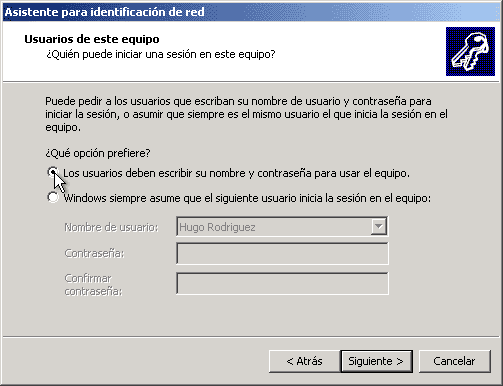
Decidir si vas a usar usuarios y contraseñas. Mi consejo es que lo hagas, ya que sino pierdes una buena cantidad de opciones de seguridad que W2K te brinda. Si asi lo decides, selecciona la opción de arriba y pulsa siguiente:
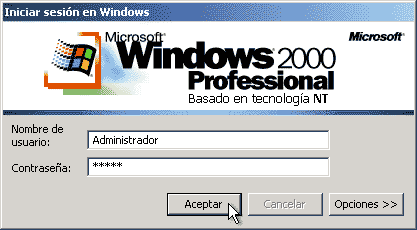
Donde encuentras la ventana de login de windows (inicio de sesión o registro de usuario). Una vez que completes adecuadamente tus datos, nombre de usuario y contraseña, podrás acceder al escritorio. Si los datos que introduces no son correctos o alguien que los desconoce lo intenta, no podrá entrar de ninguna manera.
Finalmente, el final feliz, el escritorio:
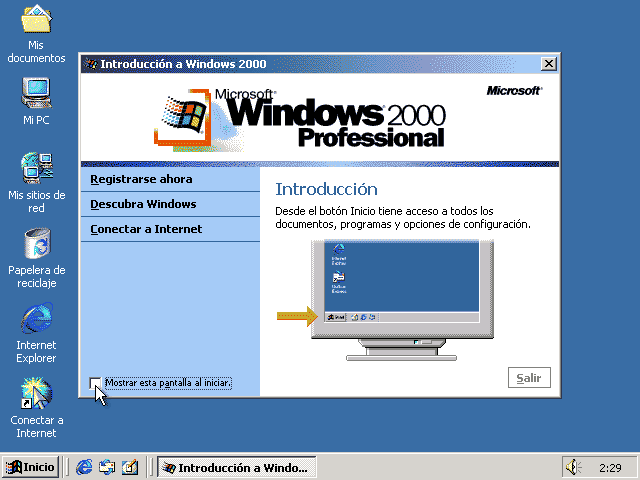
W2K se maneja de forma muy similar a W98 o XP (es más diferente este último), pero si quieres ver los cambios tan solo debes seguir el tour que te propone esta ventana. Una vez lo hayas visto o si prefieres descubrirlo tu mismo, desactiva la casilla "Mostrar esta pantalla al iniciar" para evitar que aparezca cada vez que entras en el escritorio.
Y con esto termina el tutorial. Ya sólo faltan dos para completar la serie: instalar el arranque dual y Optimizar W2K adecuadamente.
VENTAJAS Y DESVENTAJAS DE WINDOWS 2000
| Windows 2000, regreso al futuro Ventajas: Ventajas Desventajas: Desventajas ...¿Porque digo caducado? Pues porque Microsoft ya no da soporte sobre Windows 2000. Eso significa que los desarrolladores de software no cuentan con garantías para que se ejecuten correctamente sus aplicaciones en el. La principal pega es que el software de última generación en algunos casos, no todos, no se dejará instalar o ejecutar. Véanse los últimos navegadores de la propia Microsoft, varias casa de antivirus, varios conocidos programas de edición ... ...para USB. Hasta ahí Microsoft distinguía sus S.O. en dos líneas, una doméstica con W98, posteriormente extendida con Millenium, y el sistema NT 4.0 en versión normal y Server. Entonces nació Windows 2000, el sistema que nos ocupa en esta opinión. Fue un intento de unir la versatilidad de W98 y la seguridad y estabilidad de Windows NT 4.0. Para los que usábamos NT 4.0 nos aportó una gran compatibilidad con todas las utilidades multimedia en el mercado, ... |
| muy útil  | ||||||||||||
| Potente y seguro Ventajas: Seguridad, multiples usuarios, conexion remota Desventajas: Incompatibilidad con algunos juegos y programas antiguos ...forma de ser el administrador. Microsoft en su continua forma de simplificar las cosas, ha echo que configurar cualquier parte del sistema se realice de forma sencilla, en unos pocos pasos a través de una serie de asistentes. Que si quieres instalar una impresora solo tienes que irte a Agregar impresoras y si es plug and play el sistema la reconoce, ejemplo de ello, la que tengo yo en casa, una HP 694C, que tendrá sus 8 años, y la detecta sin problemas ... ...es lo que ha echo Microsoft en Windows 2000 Profesional, simplificar estos procesos. Pero claro, eso implica una serie de cosas, y es que cuando realmente un administrador quiere configurar algo, esto por desgracia se haga a través de asistentes, cuando la verdad sea dicha, en un sistema como Linux, poder configurar una impresora, si es mas lento, pero mas seguro, ya que estableces tu manualmente en modo consola los parámetros exactos de la impresora, ... Los miembros de Ciao han valorado esta opinión como muy útil |
| muy útil  | ||||||||||||
| Apuntate a la estabilidad de windows 2000 Ventajas: Es infinitamente mas estable y potente que windows 98 Desventajas: Que la Seguridad no llega a ser toda la que se podía desear ...carpetas. - Incorpora el Microsoft Information Server (IIS), que es un servidor de páginas web. - Incorpora el sevidor de FTP para permitir el acceso remoto a ficheros - Incorpora el servidor de Telnet para manejar el ordenador remotamente (en modo consola). - Incorpora las herramientas administrativas tipicas de Windows NT, en las que se incluye las tres anteriores opciones. - Además tb incluye el escritorio remoto compartido que sirve para ... ...manejar el pc como si estuvieses en él. - Y cabe destacar la cantidad de hardware que detecata automáticamente e instala los drivers - permite limitar a los usuarios la cantidad de espacio de disco asignada mediante cuotas. Bueno, seguro que se me olvida algo, pero creo que lo más importante lo he puesto, así que en definitiva, aconsejo la instalación de este sistema operativo, como he dicho no requiere demasiada máquina, y me he dado cuenta que ... |
| muy útil  | ||||||||||||
| HONESTO EN LINEAS GENERALES Ventajas: Es como debe ser Desventajas: Ninguna destacable para el usuario estándar ...para que la imparable maquinaria Microsoft no pare;poco importa si está bien terminado o no.Lanzan al mercado cualquier cosa y si ésta está enfocada al usuario doméstico mejor todavía,con mayor desprecio se le puede tratar.Debe de ser que presuponen que si uno está con el ordenador en su casa,no molesta el que se bloquee una y otra vez. Todavía tienen la desfachatez de ponerlo a la venta por el precio de mas de 100 euros si se adquiere para actualizar ... ...completo.Y todo esto cuando todo el planeta ya sabemos que Windows Me es una soberana porquería. Luego se rasgan las vestiduras por el aumento vertiginoso de las copias ilegales de sus productos,cuando nadie les gana a abusos,manipulación descarada y ánimos de ser los dueños de la Tierra. Buno,lo dejo ya que me estoy poniendo de mala leche.De hecho,ahora estoy escribiendo ésto en el navegador Ópera y quiero probar alguna distribución de Linux,a ... |
| muy útil  12.05.2002 | ||||||||||||
| Cara y cruz Ventajas: Potencia, estabilidad, interfaz agradable Desventajas: Dificultad para una configuración "fina" ...puede instalar un sistema operativo Microsoft sin tener ni idea de ordenadores. Otra cosa es hacer una instalación "fina", es decir, que logre sacar todo el rendimiento posible a nuestro ordenador y que lo haga funcionar como Dios manda. Aunque la instalación de Windows 2000 Professional es prácticamente desatendida, es decir, nos pregunta muy pocas cosas y detecta automáticamente casi todos los dispositivos (haciendo una excepción con las tarjetas ... ...es conocida la afición de Microsoft por ahorrarse dinero en personal que depure sus productos antes de lanzarlos. Ellos prefieren sacarlos al mercado tras superar una mínima batería de pruebas, y que sea el usuario final el que haga de depurador por ellos, detectando los errores, quejándose a Microsoft, y ellos, como respuesta, van sacando infinidad de parches que deberemos aplicar a nuestro ordenador si queremos que dichos problemas se solucionen. ... |
| muy útil  22.07.2002 |
COMO INSTALAR DOS SISTEMAS OPERATIVOS EN MI COMPU
Existen varias opciones. Una de las más simple es usar un live-cd, en linux hay muchas distribuciones que se queman en un cd o se copian a una memoria USB y lo pones como drive de arranque. Estas son muy seguras porque no te alteran tu sistema windows, pero tienen la desventaja de que no suelen poder acceder al disco duro - y en el caso del CD no puedes guardar nada. Una distribución excelente es
Otra opción que hay es la que se deriva de la anterior. Winxp y linux en el mismo disco duro, y MISMA partición. La clave es que necesitas primero un cargador (grldr es bueno). Este programa carga linux cuando arrancas tu pc - necesitas modificar el archivo boot.ini, para crear un menu de inicio, que te permita escojer entre winxp y linux.
El gldr tiene un archivo además donde se configuran 2 parámetros básicos: el kernel y el initrd, que son a su vez dos archivos de linux, propiamente, están en una carpeta en c, en mi caso c:\MCNLive\initrd.gz y c:\MCNLive\vmlinuz. Este programa (vmlinuz) recibe varios parámetros, básicamente dónde esta linux. Como te dije, esta opción se deriva de la anterior. Lo que yo hice fue guardar en este mismo directorio la imagen de mi live-cd c:\MCNLive\livecd.iso, que es el archivo que se quema cuando bajas la vesión live-cd. Entonces vmlinuz carga este archivo iso en la memoria. Es decir, en conclusión, esta opción es igual a la anterior, la diferencia es que no necesitas tener el cd insertado en tu PC, sino la imagen del CD en un directorio. Sin embargo, es más dificil porque tienes que configurar muchas cosas. De hecho hay más cosas por hacer pero sólo te las mencionaría si te interesa esta opción.
En ambos casos por defecto no puedes acceder al disco duro, sin embargo, Mandriva/MCN sí pueden leer/escribir en particiones NTFS (winxp), sólo hay que hacer un pequeño truco. En mi caso yo hice un script que se corre al cargar linux y entonces sí puedo acceder a mi disco duro desde linux. Lo más interesante de esto es que puedo correr ambos linux o winxp en modo nativo, o bien, correr linux desde windows (con un emulador gratis llamado VMPlayer, aunque no tiene acceso al disco duro en este modo), o bien, correr aplicaciones windows desde linux (con el emulador wine, aunque no funcionan bien todas las aplicaciones windows)
La última opción es reparticionar tu disco e instalar tu sistema operativo., pero aun asi hay que modificar el boot.ini!!!
Con ello al iniciar el equipo puede uno elegir en que particion entrar.
proceso de instalación de Windows Server 2008
Aunque parezca mentira, la mayoría de los servidores del mundo corren bajo Linux. Y es que en esta sección es donde Windows es el gran perdedor. Pero para la gente que no se quiera líar con líneas de comandos siempre va a estar Windows Server. Esta guía explicará los requisitos del sistema y cómo instalar Windows Server 2008: tanto como en actualización como en instalación limpia. Éstos son los requisitos mínimos para poder instalar o actualizar a Windows Server 2008:
* Procesador: 1 GHz (para x86), 1,4 GHz (para x64).
* RAM: 512 MB.
* Espacio en disco: 10 GB.
En la instalación limpia (la que viene a continuación) voy a instalar Windows Server 2008 Enterprise (instalación completa). Crearé otro post para que sepan cómo instalar Windows Server 2008 pero en instalación Server Core. Espero que les sirva de ayuda esta guía:
Cómo instalar Windows Server 2008 (instalación limpia)
Paso 1

Arrancaremos el equipo con el DVD de Windows Server Enterprise 2008. Se iniciará el programa de instalación (desde el principio en modo gráfico, con una interfaz idéntica a Windows Vista). La primera ventana que aparecerá permitirá elegir el idioma, el formato de hora y moneda y el teclado (método de entrada):
Paso 2

En esa pantalla hagan clic en "Instalar ahora".
Paso 3

En esta pantalla tecleen la clave de producto de su Windows Server 2008. Si no la tienen, pulsen en "Siguiente" para teclear más tarde la clave. Los que hayan puesto clave, pasen al paso 5.
Paso 4

Elijan la edición de Windows Server 2008 que quieran. NO elijan las instalaciones Server Core si no saben administrar un sistema por comandos.
Paso 5

Acepten el contrato de licencia y hagan clic en "Siguiente".
Paso 6

En esta pantalla os preguntará qué instalación desean hacer. Como han arrancado la instalación arrancando el PC mediante el DVD, solamente les da la opción de hacer una instalación limpia. Si iniciasen la instalación desde Windows Server 2003 o 2003 R2 pueden hacer una actualización. Hagan clic en "Personalizada (Avanzada)".
Paso 7

Aquí pueden particionar el disco y hacer todos los cambios que quieran. Después elijan la partición donde desean instalarlo y hagan clic en "Siguiente" para que comienze la instalación.
Paso 8

Como ven, la instalación se compone de cinco partes: copiar archivos, expandir archivos, instalar características, instalar actualizaciones y completar instalación.

Cuando haya copiado todos los archivos y haya expandido algunos el asistente de instalación reiniciará el equipo mostrando esa pantalla cuando arranque por primera vez.

Y continuará instalando archivos.
Paso 9

Cuando termine de instalar, Windows Server 2008 les indicará que tienen que cambiar la contraseña de usuario. Hagan clic en "Aceptar".

Introducid la nueva contraseña y pulsen Intro.

Hagan clic en "Aceptar" para iniciar sesión.

Prepara el escritorio, ya queda menos.

Y arrancó. Les saldrá una ventana con ayuda y todos los pasos para configurar tu servidor y fin de la instalacion!!!!
Vamos a utilizar para esta guía la Release Candidate de Windows Server 2008,
la podrás descargar libremente deaquí, desde dónde también podrás adquirir
una licencia gratuita para la instalación.
Antes de nada, conviene planificar la Instalación, es decir, como vaa ser la
configuración del Servidor, que funciones va a llevar a cabo, y como va a estar
distribuido el sistema de archivos. En nuestro caso la instalación se llevará a
cabo en un Equipo Virtual, y la configuración establecida es:


















No hay comentarios:
Publicar un comentario